Wie man IPTV Smarter auf Firestick installiert: Ultimative Anleitung
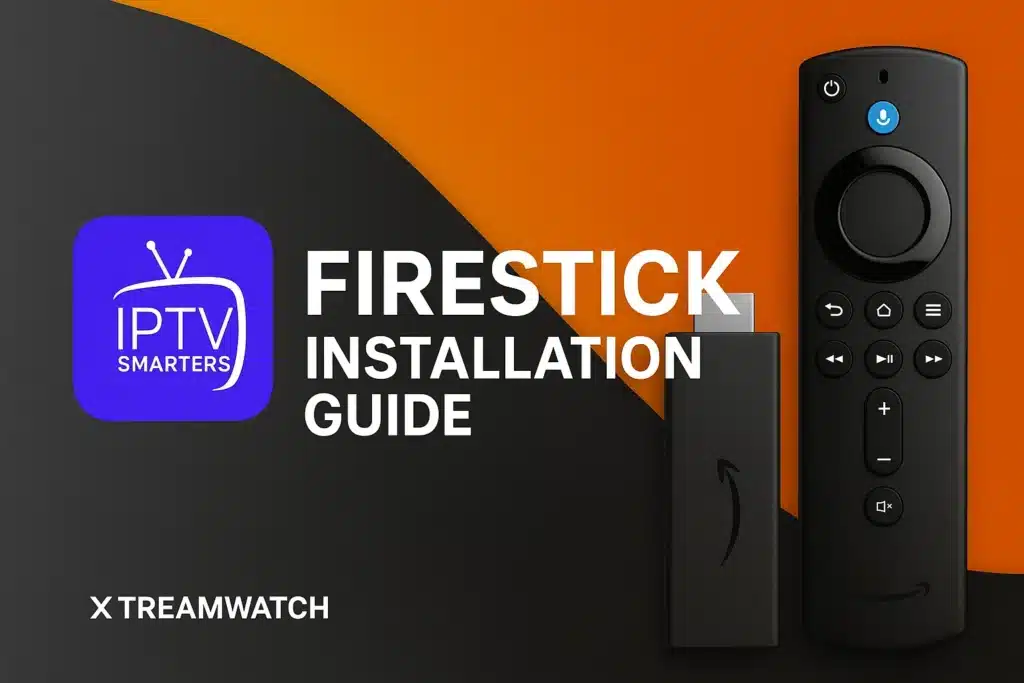
Einführung in IPTV-Smarter für Amazon Firestick
IPTV Smarters ist eine der führenden Anwendungen für das Streaming von Fernsehinhalten über IPTV-Dienste auf verschiedenen Geräten, einschließlich dem Amazon Firestick. Diese vielseitige Anwendung verwandelt Ihren Firestick in einen leistungsstarken Streaming-Hub und bietet Zugang zu Tausenden von Live-Kanälen, On-Demand-Inhalten und Serien aus der ganzen Welt. Mit seiner benutzerfreundlichen Oberfläche und seinem robusten Funktionsumfang ist IPTV Smarters zur ersten Wahl für Firestick-Benutzer geworden, die ihre Unterhaltungsoptionen über die Standard-Streaming-Dienste hinaus erweitern möchten.
Vorbereiten des Firesticks für die IPTV-Smarter-Installation
Bevor Sie mit der Installation beginnen, sollten Sie Ihr Firestick-Gerät ordnungsgemäß vorbereiten, um einen reibungslosen Ablauf zu gewährleisten. Die folgenden Vorbereitungsschritte sind für eine erfolgreiche Installation unerlässlich:
Aktivieren von Apps aus unbekannten Quellen
Standardmäßig schränkt Amazon Installationen aus Quellen außerhalb des Amazon App Stores ein. Um IPTV Smarter zu installieren, müssen Sie diese Sicherheitseinstellung ändern:
- Navigieren Sie zum Startbildschirm Ihres Firesticks
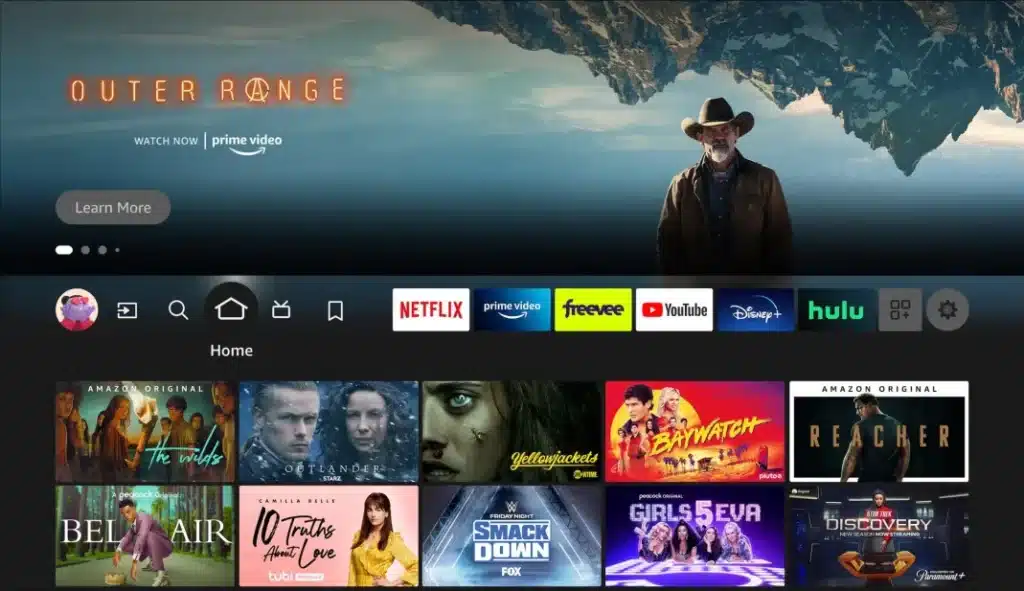
2. Wählen Sie "Einstellungen" aus dem oberen Menü
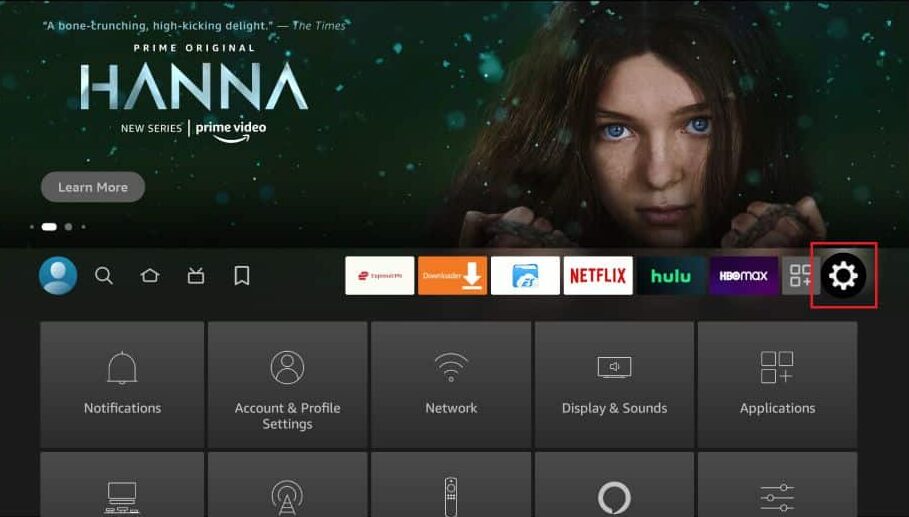
3. Wählen Sie "Mein Fire TV" oder "Gerät" (abhängig von Ihrem Firestick-Modell)
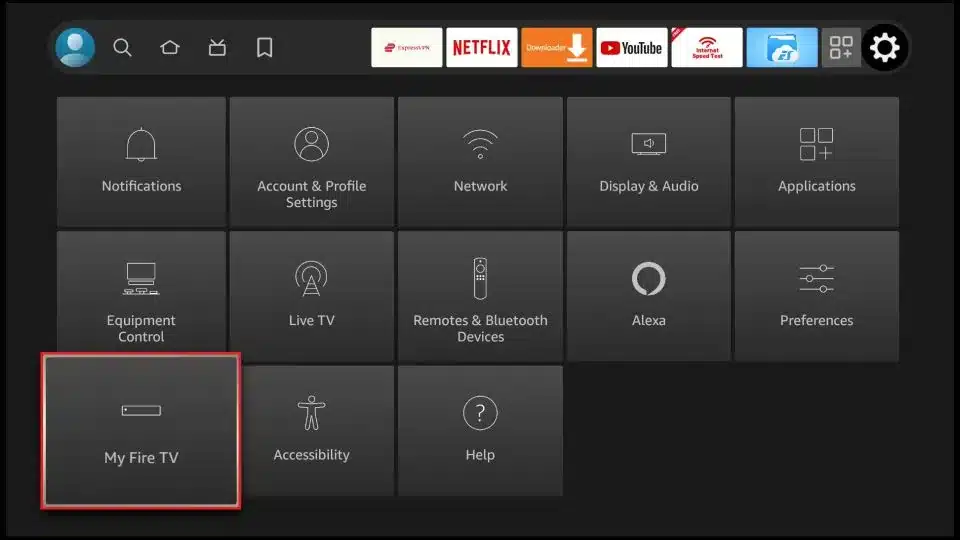
4. Wählen Sie "Optionen für Entwickler"
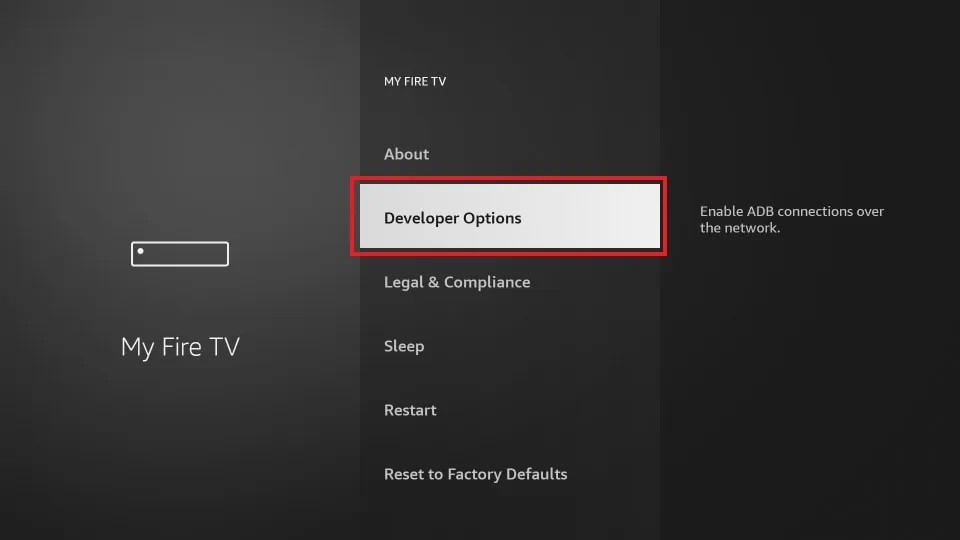
5. Freigeben "Apps aus unbekannten Quellen"
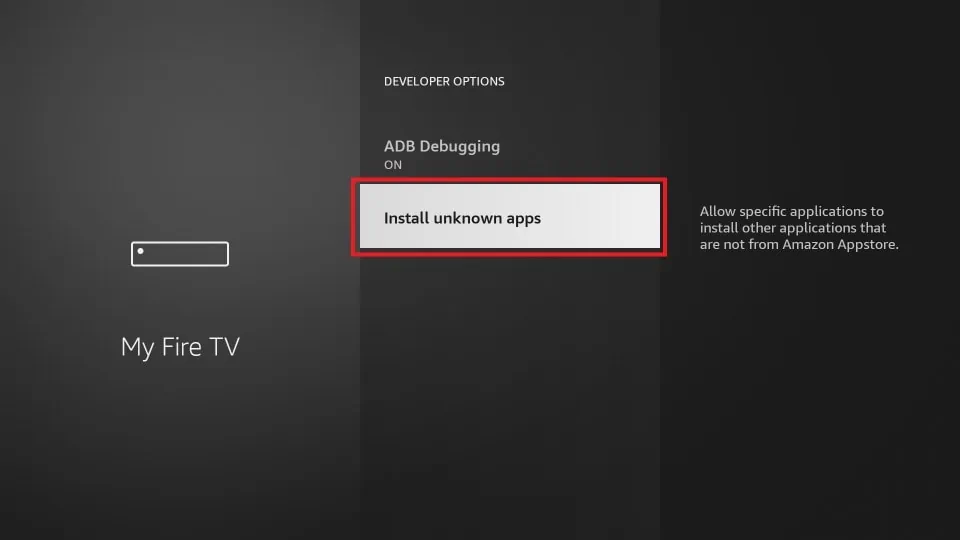
Hinweis:- Bestätigen Sie die Warnaufforderung durch Auswahl von "Einschalten"
Diese wichtige Konfigurationsänderung ermöglicht es Ihrem Firestick, Anwendungen von Quellen außerhalb des Amazon-Ökosystems zu installieren, einschließlich der IPTV-Smarter-Anwendung.
Optimieren der Leistung Ihres Firesticks
Für optimale IPTV-Streaming Leistung zu verbessern, empfehlen wir diese zusätzlichen Vorbereitungsschritte:
- Cache und Daten von nicht verwendeten Anwendungen löschen
- Deinstallieren Sie unnötige Anwendungen, um Speicherplatz freizugeben
- Stellen Sie sicher, dass auf Ihrem Firestick die neueste Firmware-Version installiert ist.
- Verbinden Sie Ihren Firestick mit dem stärkstmöglichen WiFi-Signal oder verwenden Sie einen Ethernet-Adapter, um eine stabile Verbindung zu gewährleisten.
Diese Optimierungsschritte tragen dazu bei, Pufferungsprobleme zu minimieren und eine reibungslose Wiedergabe zu gewährleisten, sobald IPTV Smarters installiert und konfiguriert ist.
Installieren der Downloader-App für Sideloading
Die Downloader-Anwendung ist ein wichtiges Tool für die Installation von Drittanbieteranwendungen auf Ihrem Firestick. Befolgen Sie diese Schritte, um die Downloader-Anwendung zu installieren:
- Wählen Sie auf dem Firestick-Startbildschirm das Suchsymbol (Lupe)
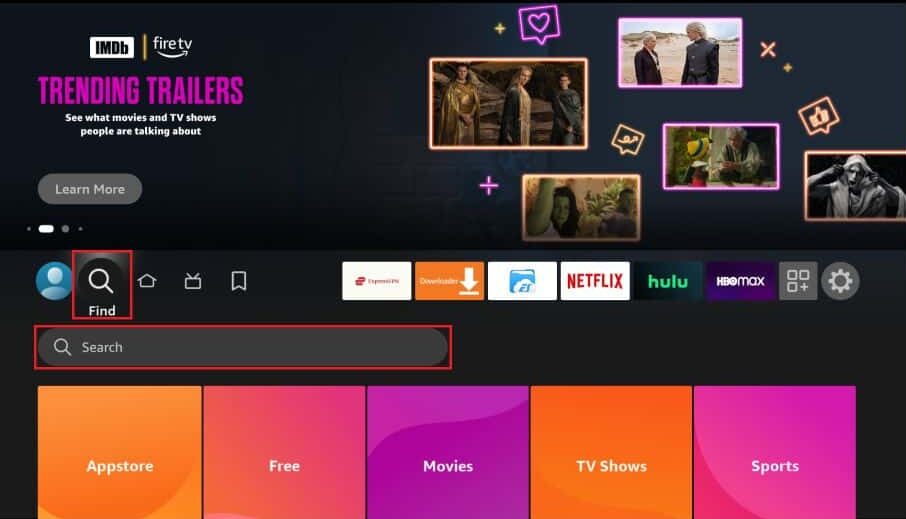
2. Typ "Downloader" und "Wählen Sie" über die Bildschirmtastatur
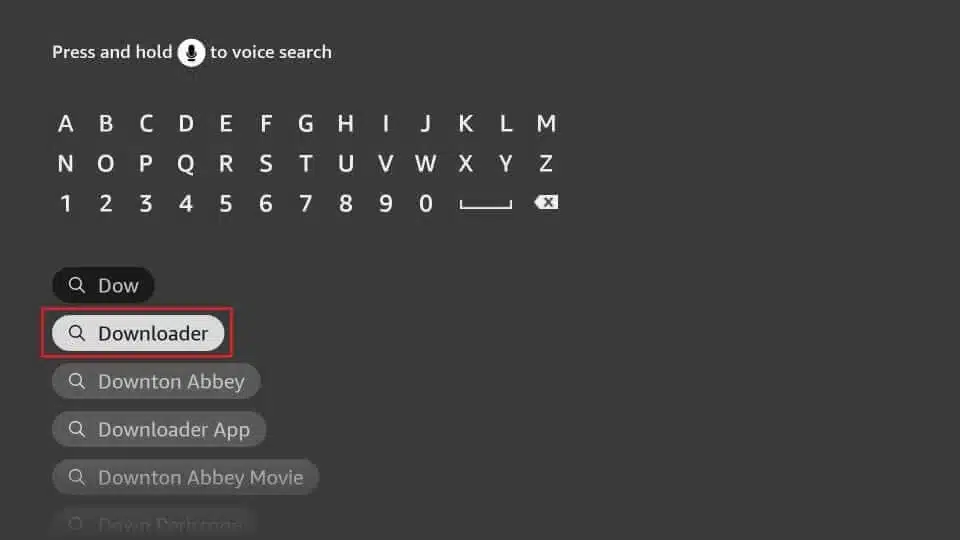
Anmerkung:- Warten Sie, bis die Installation abgeschlossen ist. Öffnen Sie die Downloader-App und erlauben Sie die angeforderten Berechtigungen.
Die Downloader-App bietet eine unkomplizierte Möglichkeit, auf APK-Dateien zuzugreifen und diese direkt auf den Firestick herunterzuladen, um die Installation von Anwendungen zu erleichtern, die nicht im Amazon App Store erhältlich sind.
Installation von IPTV Smarters Pro über Direct URL
Die effizienteste Methode zur Installation von IPTV Smarters Pro ist die Verwendung einer direkten Download-URL über die Downloader-App:
- Öffnen Sie die Downloader-App auf Ihrem Firestick
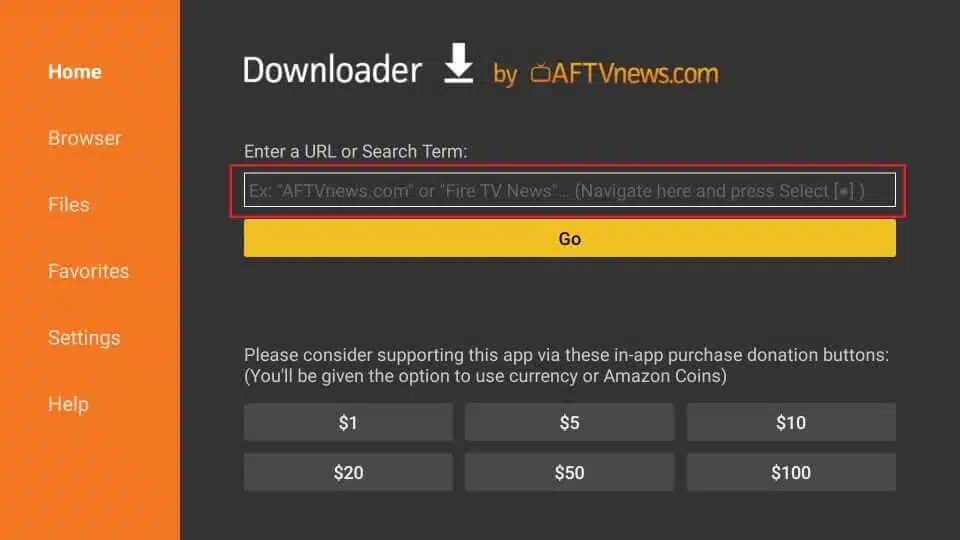
2. Wählen Sie das URL-Feld, um auf die Tastatur und Enter der folgenden URL: https://www.iptvsmarters.com/download-smarters-pro-app/ OR firesticktricks.com/smarter
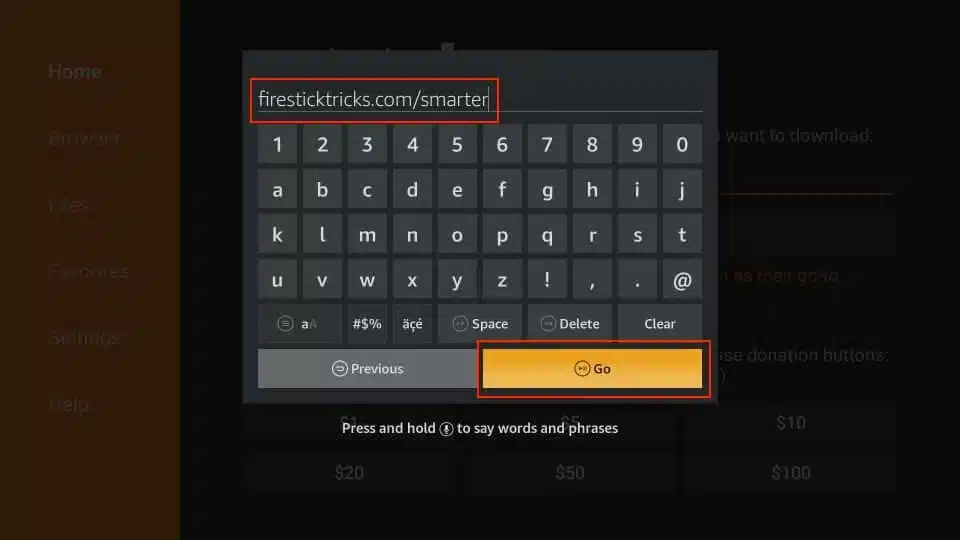
3. Klicken Sie auf "Weiter", um zur Download-Seite zu navigieren
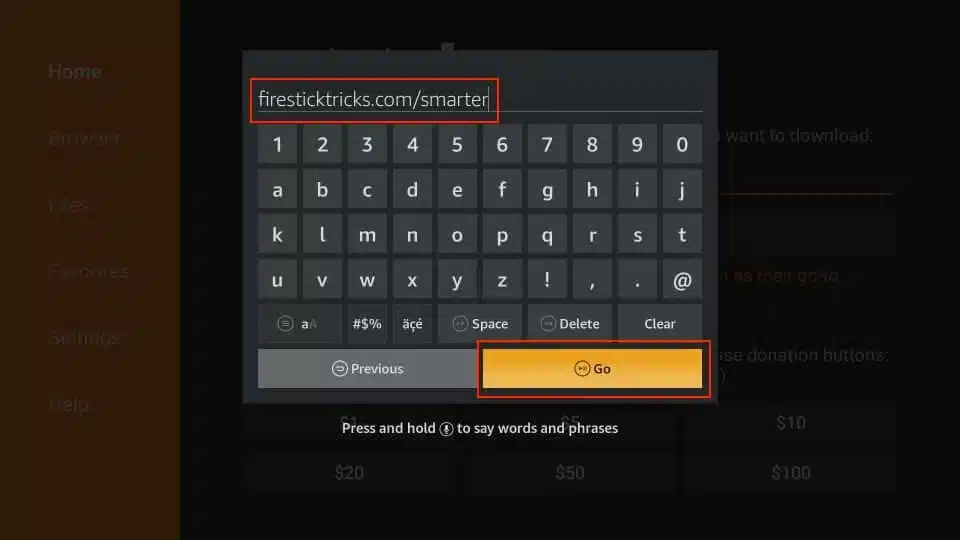
4. Warten Sie, bis die APK-Datei vollständig heruntergeladen ist
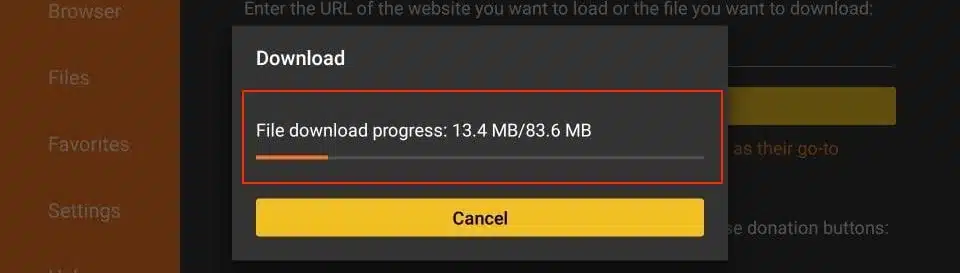
5. Wenn Sie dazu aufgefordert werden, wählen Sie "Installieren Sie"
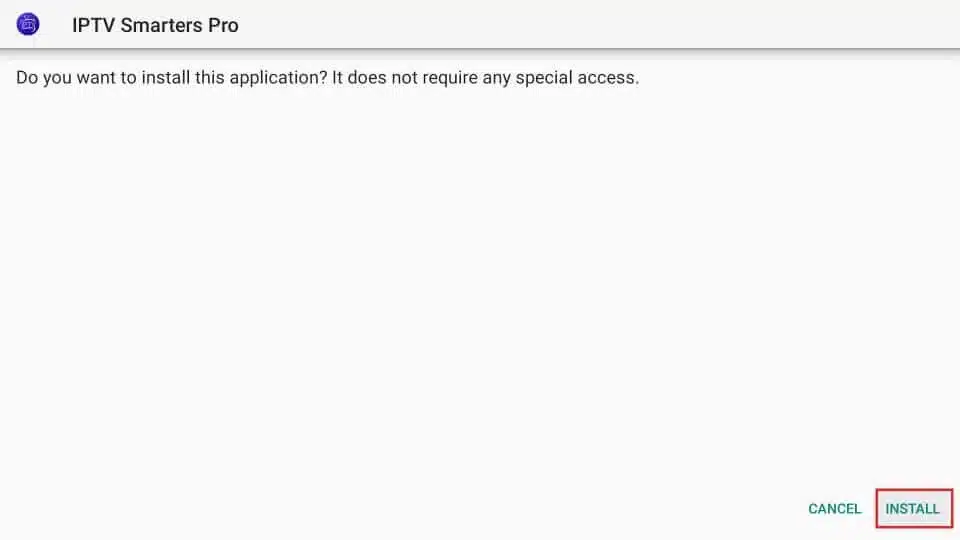
6. Wählen Sie nach Abschluss der Installation "Fertig" (noch nicht "Öffnen")
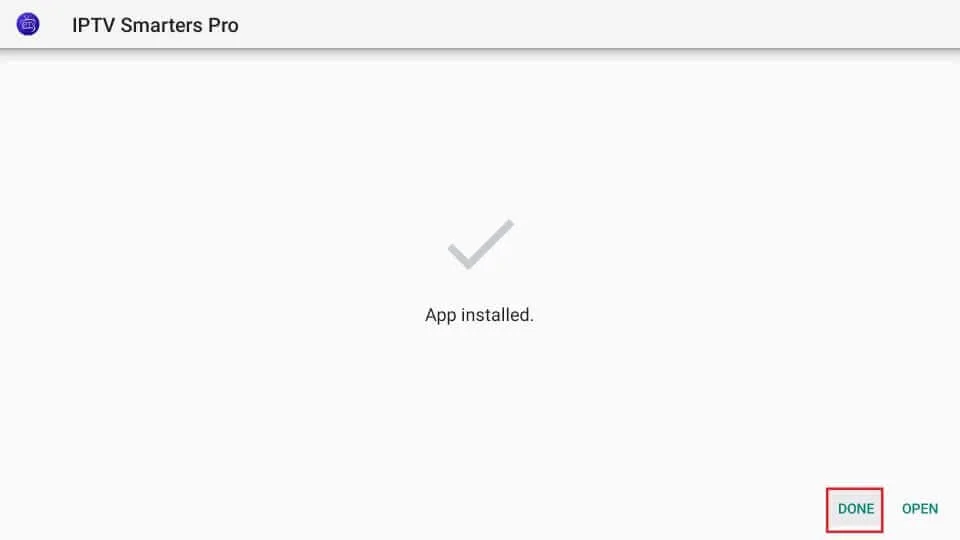
7. Löschen Sie die APK-Datei, wenn Sie dazu aufgefordert werden, um Speicherplatz zu sparen.
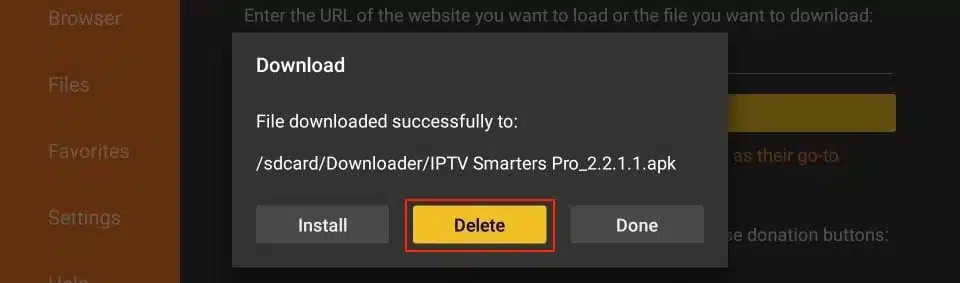
Auf diese Weise erhalten Sie die aktuellste offizielle Version direkt von den Entwicklern, was Kompatibilität und Zugang zu den neuesten Funktionen gewährleistet.
IPTV Smarters Pro nach der Installation konfigurieren
Nach der erfolgreichen Installation des IPTV Smarters Pro ist eine ordnungsgemäße Konfiguration für den Zugriff auf Ihren IPTV-Dienst unerlässlich:
- Starte IPTV Smarters Pro aus der App-Bibliothek deines Firesticks
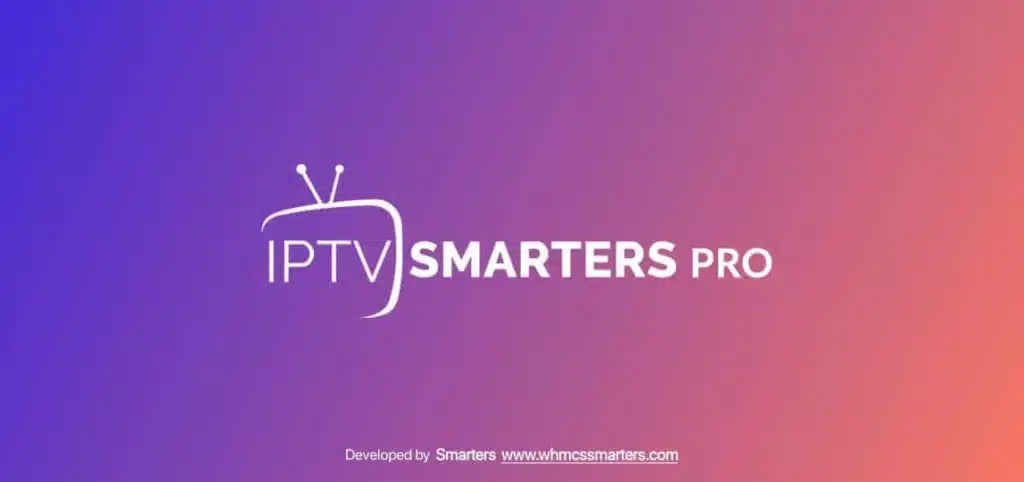
2. Wählen Sie auf dem Begrüßungsbildschirm "Anmeldung mit Xtream Codes API"
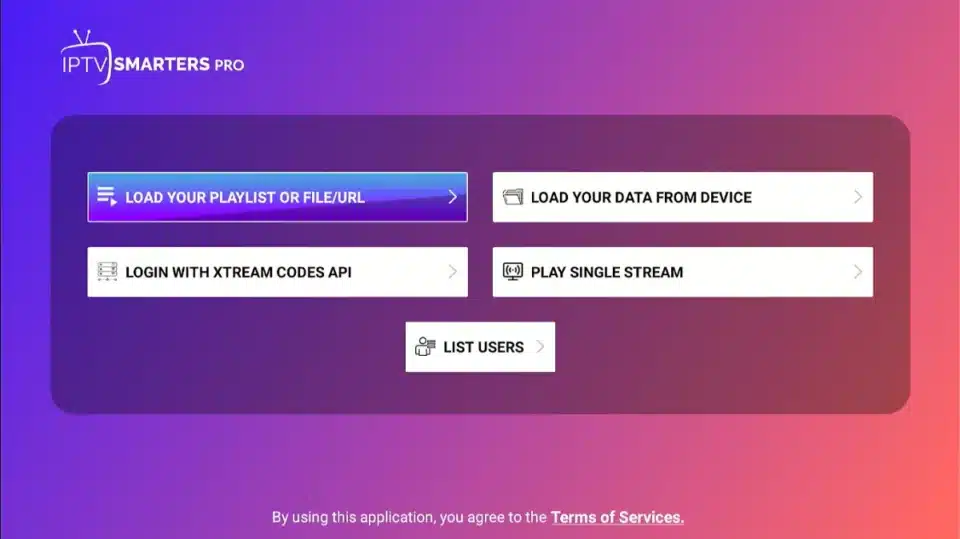
3. Geben Sie die folgenden, von Ihrem IPTV-Dienst bereitgestellten Anmeldedaten ein(Xtreamwatch):
- Name (fakultativ)
- Benutzername
- Passwort
- Host-URL/Server-URL (einschließlich http:// oder https://)
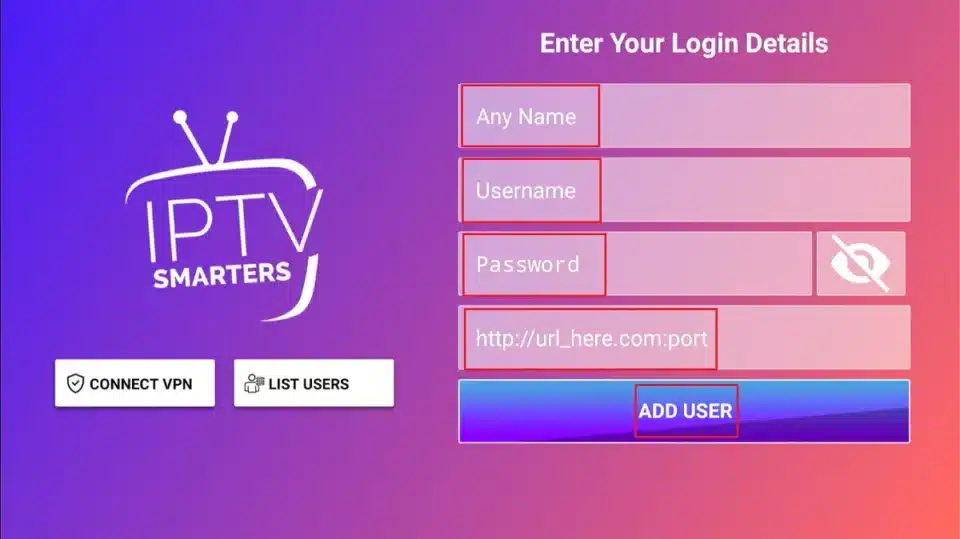
4. Wählen Sie "Anmelden", um sich mit Ihrem Dienst zu verbinden
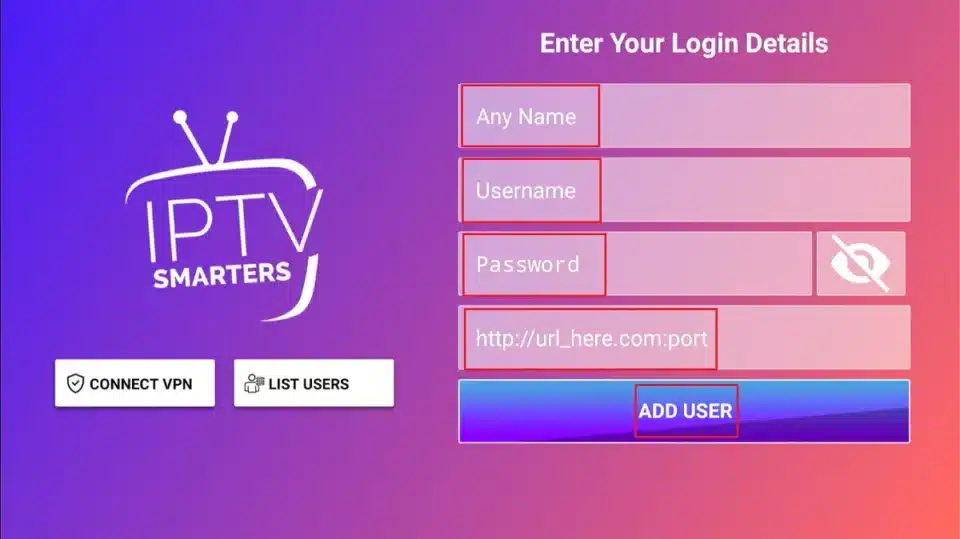
Alternativ kann Ihr Anbieter auch eine M3U-URL stattdessen:
- Wählen Sie "Laden Sie Ihre Wiedergabeliste oder Datei/URL" auf dem Begrüßungsbildschirm
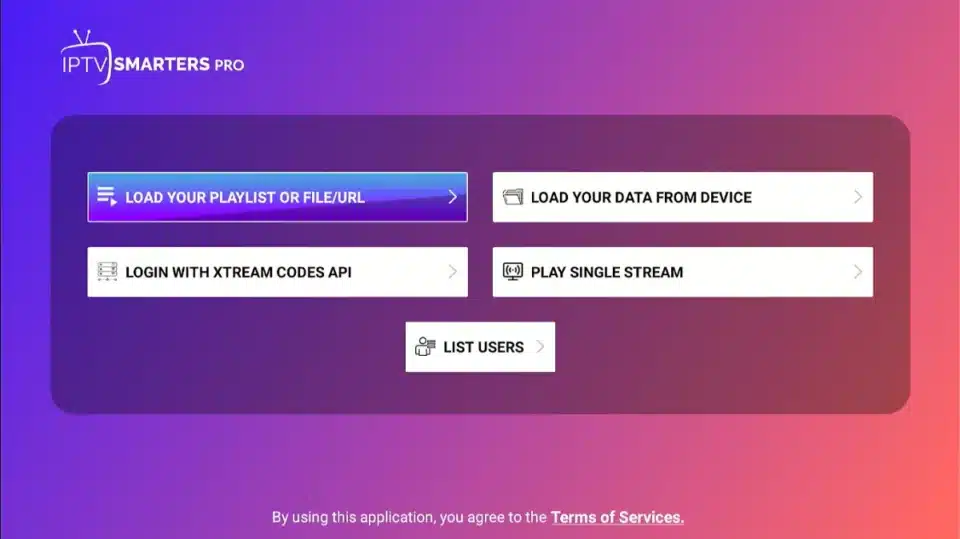
2. Geben Sie die URL der M3U-Wiedergabeliste die von Ihrem Dienstanbieter bereitgestellt werden(Xtreamwatch)
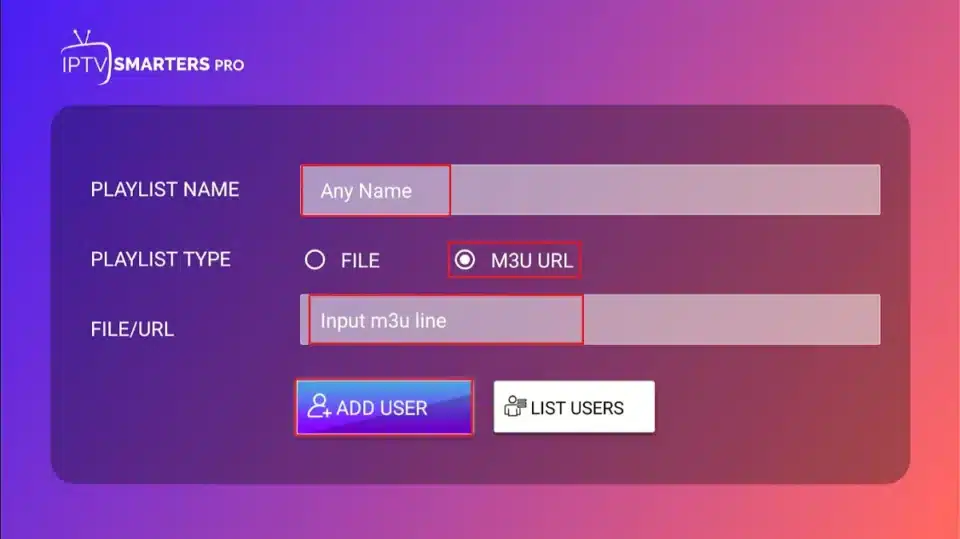
3. Wählen Sie "Benutzer hinzufügen" zum Verbinden
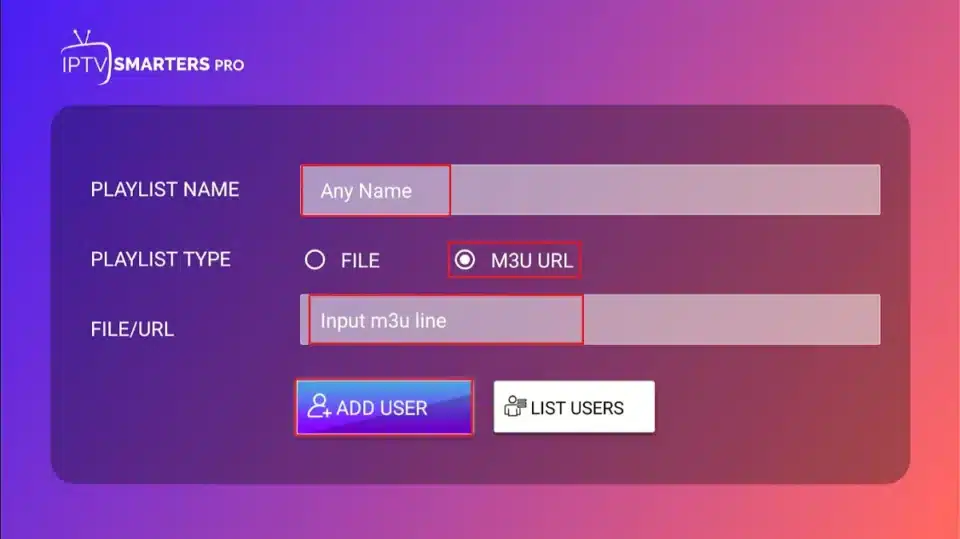
Für diejenigen, die mehrere IPTV-DiensteIPTV Smarters Pro unterstützt das Hinzufügen mehrerer Anbieter über seine Mehrbenutzerschnittstelle.
Navigieren auf der IPTV-Smarter-Schnittstelle des Firestick
IPTV Smarters verfügt über eine intuitive Oberfläche, die für die Navigation mit der Fernbedienung optimiert ist:
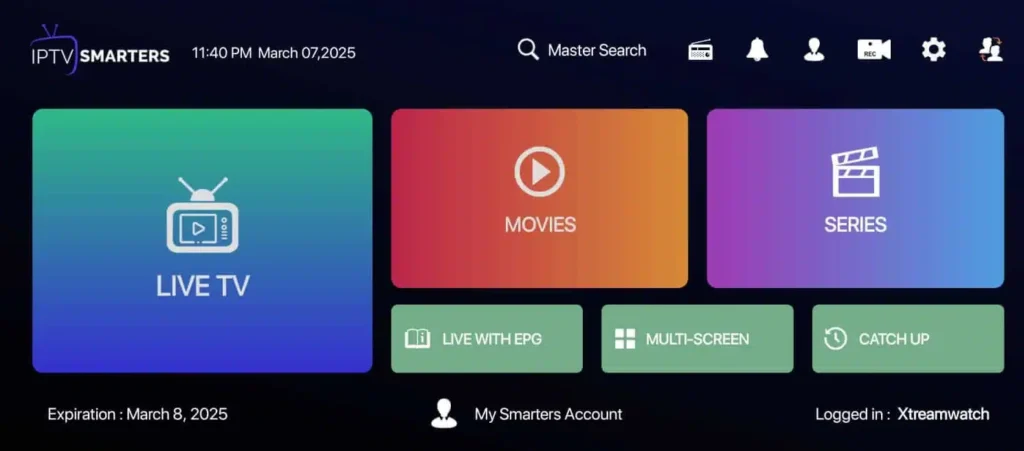
- Live-TV: Zugriff auf alle verfügbaren Live-Kanäle, kategorisiert nach Gruppen
- VOD: Filme und Inhalte auf Abruf durchsuchen
- Serie: Navigieren Sie durch TV-Serien, sortiert nach Staffel und Episode
- Nachholen: Zuvor ausgestrahlte Inhalte ansehen (falls von Ihrem Anbieter unterstützt)
- Favoriten: Schneller Zugriff auf Ihre markierten Lieblingssender und -inhalte
- TV-Leitfaden/EPG: Elektronischer Programmführer mit Anzeige der geplanten Sendungen
Verwenden Sie das Steuerkreuz der Firestick-Fernbedienung, um effizient durch diese Bereiche zu navigieren. Die Benutzeroberfläche ermöglicht das Filtern, Suchen und Sortieren von Inhalten, um schnell das gewünschte Programm zu finden.
Fehlerbehebung bei häufigen IPTV-Smarter-Problemen auf dem Firestick
Auch bei ordnungsgemäßer Installation können bestimmte Probleme auftreten. Hier finden Sie Lösungen für häufige Probleme:
Probleme mit der Pufferung
- Reduzieren Sie die Videoqualität in den Einstellungen, wenn Ihre Internetverbindung eingeschränkt ist.
- Andere im Hintergrund laufende Anwendungen schließen
- Starten Sie Ihren Firestick und Router neu
- Erwägen Sie die Verwendung eines VPN, wenn Ihr ISP den Streaming-Datenverkehr drosselt
Login-Fehlschläge
- Überprüfen Sie die Anmeldedaten auf ihre Richtigkeit, einschließlich aller Sonderzeichen.
- Überprüfen Sie, ob Ihr Abonnement bei Ihrem Anbieter aktiv ist
- Vergewissern Sie sich, dass die Server-URL korrekt und mit dem richtigen Protokoll eingegeben wurde (http:// oder https://).
- Prüfen Sie, ob die Server Ihres Anbieters Ausfallzeiten aufweisen
Abstürze von Anwendungen
- Löschen Sie den App-Cache über die Firestick-Einstellungen
- Stellen Sie sicher, dass Ihr Firestick über ausreichend freien Speicherplatz verfügt.
- Installieren Sie die Anwendung neu, wenn die Probleme weiterhin bestehen
- Suche nach Anwendungsaktualisierungen
FAQs:-
Die Anwendung IPTV Smarters kann kostenlos heruntergeladen und installiert werden. Sie benötigen jedoch ein aktives Abonnement bei einem IPTV-Dienstanbieter, um über die App auf Inhalte zuzugreifen.
Ja, IPTV Smarters Pro unterstützt die Aufnahmefunktion, wenn Ihr Anbieter diese Funktion aktiviert und Ihr Firestick über ausreichend Speicherplatz verfügt.
IPTV Smarters funktioniert mit den meisten Diensten, die Xtream Codes API-Anmeldeinformationen oder Standard-URLs für M3U-Wiedergabelisten bereitstellen. Erkundigen Sie sich bei Ihrem spezifischen Anbieter, um die Kompatibilität zu bestätigen.
Bei der Installation über den Amazon App Store werden Updates automatisch durchgeführt. Bei heruntergeladenen Versionen müssen Sie den Installationsvorgang mit der neueren Version regelmäßig wiederholen.
Dies hängt von den Richtlinien Ihres IPTV-Dienstanbieters in Bezug auf gleichzeitige Verbindungen ab. Die meisten Dienste beschränken gleichzeitige Verbindungen auf 1-5 Geräte.
Das Laden von EPG-Daten kann anfangs einige Zeit dauern. Wenn das Problem weiterhin besteht, überprüfen Sie, ob Ihr Anbieter EPG-Daten liefert und ob die richtige EPG-URL in den Anwendungseinstellungen konfiguriert ist.
Über uns
Xtreamwatch bietet Ihnen reibungsloses, hochwertiges IPTV-Streaming - Live-TV, Filme und Sport - alles an einem Ort. Streamen Sie zu jeder Zeit und auf jedem Gerät.
Holen Sie sich 24 Stunden IPTV-Testversion kostenlos